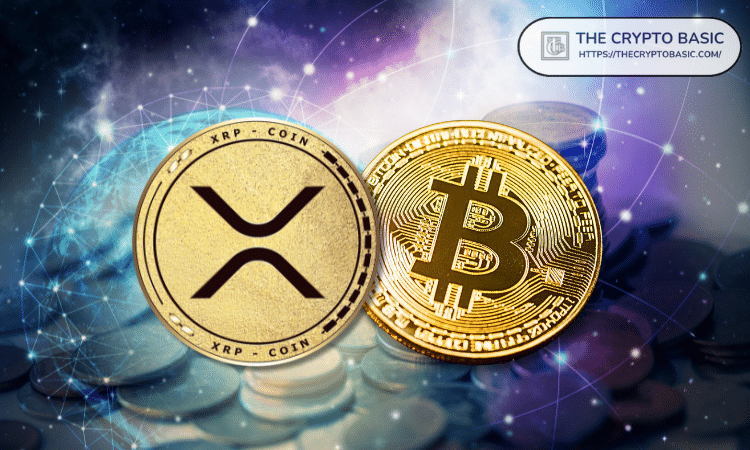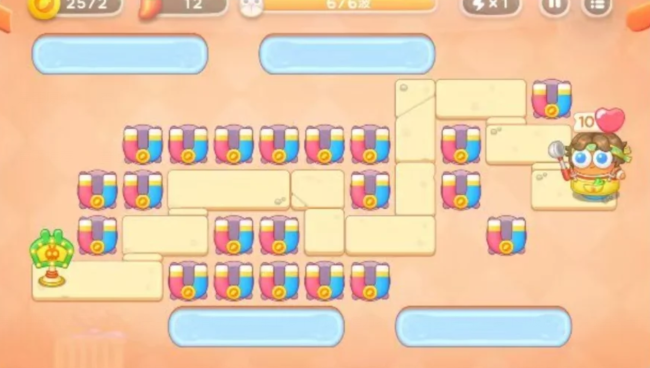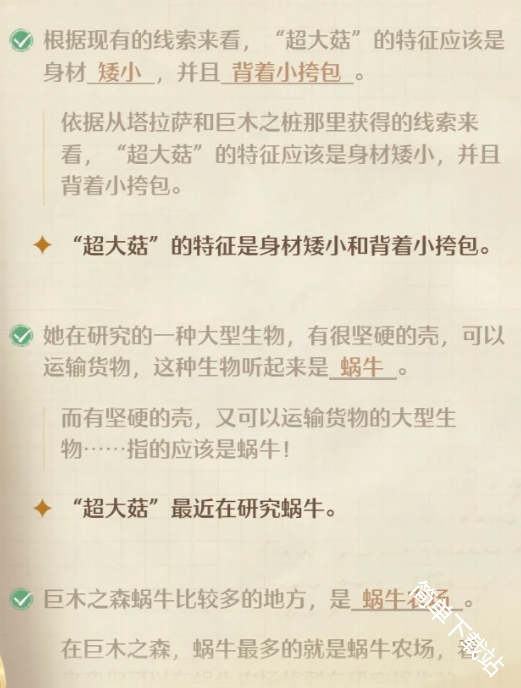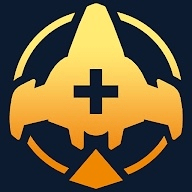ActiveX 控件添加工具提示两种方法
时间:2010-11-15 来源:lingdxuyan
参考文献:
如何向 ActiveX 控件添加工具提示
VC中给树形控件的图标加上工具提示
橘黄色为需要添加的代码
方法1:通过CWnd类提供的函数来实现工具提示 1、使能工具提示 在类的PreSubclassWindow()中,调用EnableToolTips(TRUE)使一个窗口可以显示工具提示。 实现代码如下: void CXXXCtrl::PreSubclassWindow() { // TODO: Add your specialized code here and/or call the base class EnableToolTips(TRUE); COleControl::PreSubclassWindow(); }
2、重载虚函数OnToolHitTest() MFC调用函数来确定在某个点是否应该显示工具提示:当OnToolHitTest返回-1时,不显示工具提示;当OnToolHitTest返回其他值时,显示工具提示,并且当前调用OnToolHitTest的返回值与上次调用OnToolHitTest的返回值不一样时,工具提示窗口会被刷新。因为鼠标的每次移动都会调用此函数,所以该函数包含太多的处理并不是个好主意! 下面的代码是加到类声明中: //{{AFX_VIRTUAL(CXXXCtrl) public: …… virtual int OnToolHitTest(CPoint point, TOOLINFO *pTI) const; //}}AFX_VIRTUAL
int CXXXCtrl::OnToolHitTest(CPoint point, TOOLINFO *pTI) const { /* 假设CRect ToolRect是需要工具提示的区域 */ if (ToolRect.PtInRect(point)) { pTI->hwnd = m_hWnd; pTI->uId = (UINT)point.x; pTI->lpszText = LPSTR_TEXTCALLBACK; pTI->rect = ToolRect;
/* */ return pTI->uId; }
return -1; }
3、处理TTN_NEEDTEXT消息 当工具处理控制需要知道应该显示什么信息时,会发出这条消息。由于上一步中我们给TOOLINFO的lpszText赋值为LPSTR_TEXTCALLBACK,所以我们要处理这个消息。VC的
ClassWizard并不支持这条消息被映射,所以只有我们自己加入这条消息的映射机制加入到MESSAGE_MAP中去。我们不得不处理这个消息的两个版本,TTN_NEEDTEXTA(ANSI版)和
TTN_NEEDTEXTW(UNICODE版)。消息映射的代码如下所示: BEGIN_MESSAGE_MAP(CXXXCtrl, COleControl) //{{AFX_MSG_MAP(CXXXCtrl) …… ON_NOTIFY_EX(TTN_NEEDTEXTW, 0, OnToolTipNotify) ON_NOTIFY_EX(TTN_NEEDTEXTA, 0, OnToolTipNotify) //}}AFX_MSG_MAP END_MESSAGE_MAP()
下面的代码是加到类声明中: // Message maps //{{AFX_MSG(COLPCtrl) …… afx_msg BOOL OnToolTipNotify(UINT id, NMHDR * pNMHDR, LRESULT * pResult); //}}AFX_MSG DECLARE_MESSAGE_MAP()
TTN_NEEDTEXT的消息处理函数 BOOL CXXXCtrl::OnToolTipNotify(UINT id, NMHDR *pNMHDR, LRESULT *pResult) { TOOLTIPTEXTA* pTTTA = (TOOLTIPTEXTA*)pNMHDR; TOOLTIPTEXTW* pTTTW = (TOOLTIPTEXTW*)pNMHDR; UINT nID = pNMHDR->idFrom; // Do not process the message from built in tooltip if( nID == (UINT)m_hWnd && (( pNMHDR->code == TTN_NEEDTEXTA && pTTTA->uFlags & TTF_IDISHWND ) || ( pNMHDR->code == TTN_NEEDTEXTW && pTTTW->uFlags & TTF_IDISHWND ) ) ) return FALSE; // Get the mouse position const MSG* pMessage; CPoint pt; pMessage = GetCurrentMessage(); // get mouse pos ASSERT ( pMessage ); pt = pMessage->pt; ScreenToClient( &pt ); CString strTipText; strTipText = "你想要显示的提示信息";
#ifndef _UNICODE if (pNMHDR->code == TTN_NEEDTEXTA) lstrcpyn(pTTTA->szText, strTipText, 80); else _mbstowcsz(pTTTW->szText, strTipText, 80); #else if (pNMHDR->code == TTN_NEEDTEXTA) _wcstombsz(pTTTA->szText, strTipText, 80); else lstrcpyn(pTTTW->szText, strTipText, 80); #endif *pResult = 0; return TRUE; // message was handled }
方法2:通过MFC工具提示控件CToolTipCtrl来实现 1、添加Windows公共控件头文件afxcmn.h 在项目的Stdafx.h文件中,添加以下内容: #include <afxcmn.h>
2、添加工具提示控件 在控件类(COleControl的派生类)声明中,添加以下内容: CToolTipCtrl m_ctrlToolTips; void RelayEvent(UINT message, WPARAM wParam, LPARAM lParam);
3、创建工具提示控件 为控件类(COleControl的派生类)添加WM_CREATE的消息处理程序,在其中添加以下内容 if (!m_ctrlToolTips.Create(this, TTS_ALWAYSTIP)) { MessageBox("无法创建工具提示!", NULL, MB_ICONEXCLAMATION); } else { if (!m_ctrlToolTips.AddTool(this, "MyToolTips")) { MessageBox("无法为控件添加工具提示", NULL, MB_ICONEXCLAMATION); } else { m_ctrlToolTips.Activate(TRUE); } }
4、将控件类的鼠标消息WM_MOUSEMOVE等转发给工具提示控件处理 为控件类(COleControl的派生类)添加WM_MOUSEMOVE的消息处理程序 void CXXXCtrl::OnMouseMove(UINT nFlags, CPoint point) { // TODO: Add your message handler code here and/or call default //转发给工具提示控件处理 RelayEvent(WM_MOUSEMOVE, (WPARAM)nFlags, MAKELPARAM(LOWORD(point.x), LOWORD(point.y))); COleControl::OnMouseMove(nFlags, point); }
void CXXXCtrl::RelayEvent(UINT message, WPARAM wParam, LPARAM lParam) { if (NULL != m_ctrlToolTips.m_hWnd) { MSG Msg; Msg.hwnd= m_hWnd; Msg.message= message; Msg.wParam= wParam; Msg.lParam= lParam; Msg.time= 0; Msg.pt.x= LOWORD (lParam); Msg.pt.y= HIWORD (lParam); m_ctrlToolTips.RelayEvent(&Msg); } }
注:工具提示信息,可以通过UpdateTipText更新;要显示工具提示的边界矩形可以通过SetToolRect更新
关于CToolTipCtrl(以下内容来自《MFC库类详解》) CToolTipCtrl
CToolTipCtrl类封装了一个“工具提示控件”的性能。工具提示控件是一个小的弹出窗口,它用来显示一行描述应用程序中的一个工具的目的的文本。一个“工具”可以是一个窗口,比如说一个子窗口或控件,或者是一个窗口的客户区中的一个应用程序定义的矩形区域。一个工具提示大多数时间是隐藏的,只有在用户将光标放在一个工具上并停留大约半秒时间时,工具提示才显示出来。工具提示显示在光标的附近,当用户点击鼠标按钮或将光标从工具上离开时,工具提示消失。
CToolTipCtrl提供了一些功能,用来控制工具提示的初始时间和持续时间,工具提示周围的边距宽度,工具提示窗口本身的宽度,以及工具提示的背景和文本颜色。一个工具提示控件可以为多个工具提供信息。
CToolTipCtrl类提供了Windows通用工具提示控件的功能。这个控件(也就是这个CToolTipCtrl类)只对运行在Windows 95和Windows NT 3.51或更高版本下的程序来说是可用的。
有关使能CToolTipCtrl的更多信息,参见“Visual C++程序员指南”中的“控件主题”和“使用CToolTipCtrl”。
#include <afxcmn.h>
请参阅:CToolBar
CToolTipCtrl类成员
构造
属性
操作
橘黄色为需要添加的代码
方法1:通过CWnd类提供的函数来实现工具提示 1、使能工具提示 在类的PreSubclassWindow()中,调用EnableToolTips(TRUE)使一个窗口可以显示工具提示。 实现代码如下: void CXXXCtrl::PreSubclassWindow() { // TODO: Add your specialized code here and/or call the base class EnableToolTips(TRUE); COleControl::PreSubclassWindow(); }
2、重载虚函数OnToolHitTest() MFC调用函数来确定在某个点是否应该显示工具提示:当OnToolHitTest返回-1时,不显示工具提示;当OnToolHitTest返回其他值时,显示工具提示,并且当前调用OnToolHitTest的返回值与上次调用OnToolHitTest的返回值不一样时,工具提示窗口会被刷新。因为鼠标的每次移动都会调用此函数,所以该函数包含太多的处理并不是个好主意! 下面的代码是加到类声明中: //{{AFX_VIRTUAL(CXXXCtrl) public: …… virtual int OnToolHitTest(CPoint point, TOOLINFO *pTI) const; //}}AFX_VIRTUAL
int CXXXCtrl::OnToolHitTest(CPoint point, TOOLINFO *pTI) const { /* 假设CRect ToolRect是需要工具提示的区域 */ if (ToolRect.PtInRect(point)) { pTI->hwnd = m_hWnd; pTI->uId = (UINT)point.x; pTI->lpszText = LPSTR_TEXTCALLBACK; pTI->rect = ToolRect;
/* */ return pTI->uId; }
return -1; }
3、处理TTN_NEEDTEXT消息 当工具处理控制需要知道应该显示什么信息时,会发出这条消息。由于上一步中我们给TOOLINFO的lpszText赋值为LPSTR_TEXTCALLBACK,所以我们要处理这个消息。VC的
ClassWizard并不支持这条消息被映射,所以只有我们自己加入这条消息的映射机制加入到MESSAGE_MAP中去。我们不得不处理这个消息的两个版本,TTN_NEEDTEXTA(ANSI版)和
TTN_NEEDTEXTW(UNICODE版)。消息映射的代码如下所示: BEGIN_MESSAGE_MAP(CXXXCtrl, COleControl) //{{AFX_MSG_MAP(CXXXCtrl) …… ON_NOTIFY_EX(TTN_NEEDTEXTW, 0, OnToolTipNotify) ON_NOTIFY_EX(TTN_NEEDTEXTA, 0, OnToolTipNotify) //}}AFX_MSG_MAP END_MESSAGE_MAP()
下面的代码是加到类声明中: // Message maps //{{AFX_MSG(COLPCtrl) …… afx_msg BOOL OnToolTipNotify(UINT id, NMHDR * pNMHDR, LRESULT * pResult); //}}AFX_MSG DECLARE_MESSAGE_MAP()
TTN_NEEDTEXT的消息处理函数 BOOL CXXXCtrl::OnToolTipNotify(UINT id, NMHDR *pNMHDR, LRESULT *pResult) { TOOLTIPTEXTA* pTTTA = (TOOLTIPTEXTA*)pNMHDR; TOOLTIPTEXTW* pTTTW = (TOOLTIPTEXTW*)pNMHDR; UINT nID = pNMHDR->idFrom; // Do not process the message from built in tooltip if( nID == (UINT)m_hWnd && (( pNMHDR->code == TTN_NEEDTEXTA && pTTTA->uFlags & TTF_IDISHWND ) || ( pNMHDR->code == TTN_NEEDTEXTW && pTTTW->uFlags & TTF_IDISHWND ) ) ) return FALSE; // Get the mouse position const MSG* pMessage; CPoint pt; pMessage = GetCurrentMessage(); // get mouse pos ASSERT ( pMessage ); pt = pMessage->pt; ScreenToClient( &pt ); CString strTipText; strTipText = "你想要显示的提示信息";
#ifndef _UNICODE if (pNMHDR->code == TTN_NEEDTEXTA) lstrcpyn(pTTTA->szText, strTipText, 80); else _mbstowcsz(pTTTW->szText, strTipText, 80); #else if (pNMHDR->code == TTN_NEEDTEXTA) _wcstombsz(pTTTA->szText, strTipText, 80); else lstrcpyn(pTTTW->szText, strTipText, 80); #endif *pResult = 0; return TRUE; // message was handled }
方法2:通过MFC工具提示控件CToolTipCtrl来实现 1、添加Windows公共控件头文件afxcmn.h 在项目的Stdafx.h文件中,添加以下内容: #include <afxcmn.h>
2、添加工具提示控件 在控件类(COleControl的派生类)声明中,添加以下内容: CToolTipCtrl m_ctrlToolTips; void RelayEvent(UINT message, WPARAM wParam, LPARAM lParam);
3、创建工具提示控件 为控件类(COleControl的派生类)添加WM_CREATE的消息处理程序,在其中添加以下内容 if (!m_ctrlToolTips.Create(this, TTS_ALWAYSTIP)) { MessageBox("无法创建工具提示!", NULL, MB_ICONEXCLAMATION); } else { if (!m_ctrlToolTips.AddTool(this, "MyToolTips")) { MessageBox("无法为控件添加工具提示", NULL, MB_ICONEXCLAMATION); } else { m_ctrlToolTips.Activate(TRUE); } }
4、将控件类的鼠标消息WM_MOUSEMOVE等转发给工具提示控件处理 为控件类(COleControl的派生类)添加WM_MOUSEMOVE的消息处理程序 void CXXXCtrl::OnMouseMove(UINT nFlags, CPoint point) { // TODO: Add your message handler code here and/or call default //转发给工具提示控件处理 RelayEvent(WM_MOUSEMOVE, (WPARAM)nFlags, MAKELPARAM(LOWORD(point.x), LOWORD(point.y))); COleControl::OnMouseMove(nFlags, point); }
void CXXXCtrl::RelayEvent(UINT message, WPARAM wParam, LPARAM lParam) { if (NULL != m_ctrlToolTips.m_hWnd) { MSG Msg; Msg.hwnd= m_hWnd; Msg.message= message; Msg.wParam= wParam; Msg.lParam= lParam; Msg.time= 0; Msg.pt.x= LOWORD (lParam); Msg.pt.y= HIWORD (lParam); m_ctrlToolTips.RelayEvent(&Msg); } }
注:工具提示信息,可以通过UpdateTipText更新;要显示工具提示的边界矩形可以通过SetToolRect更新
关于CToolTipCtrl(以下内容来自《MFC库类详解》) CToolTipCtrl
| CObject |
| └CCmdTarget |
| └CWnd |
| └CToolTipCtrl |
CToolTipCtrl类封装了一个“工具提示控件”的性能。工具提示控件是一个小的弹出窗口,它用来显示一行描述应用程序中的一个工具的目的的文本。一个“工具”可以是一个窗口,比如说一个子窗口或控件,或者是一个窗口的客户区中的一个应用程序定义的矩形区域。一个工具提示大多数时间是隐藏的,只有在用户将光标放在一个工具上并停留大约半秒时间时,工具提示才显示出来。工具提示显示在光标的附近,当用户点击鼠标按钮或将光标从工具上离开时,工具提示消失。
CToolTipCtrl提供了一些功能,用来控制工具提示的初始时间和持续时间,工具提示周围的边距宽度,工具提示窗口本身的宽度,以及工具提示的背景和文本颜色。一个工具提示控件可以为多个工具提供信息。
CToolTipCtrl类提供了Windows通用工具提示控件的功能。这个控件(也就是这个CToolTipCtrl类)只对运行在Windows 95和Windows NT 3.51或更高版本下的程序来说是可用的。
有关使能CToolTipCtrl的更多信息,参见“Visual C++程序员指南”中的“控件主题”和“使用CToolTipCtrl”。
#include <afxcmn.h>
请参阅:CToolBar
CToolTipCtrl类成员
构造
| CToolTipCtrl | 创建一个CToolTipCtrl对象 |
| Create | 创建一个工具提示控件并将它与一个CToolTipCtrl对象连接 |
属性
| GetText | 获取一个工具提示控件为一个工具维持的文本 |
| GetToolInfo | 获取一个工具提示控件维持的关于一个工具的信息 |
| SetToolInfo | 设置一个工具提示控件为一个工具维持的文本 |
| GetToolCount | 获取由一个工具提示控件支持的工具数 |
| GetDelayTime | 获取当前为一个工具提示控件设置的初始,弹出,和再显示持续时间 |
| SetDelayTime | 为一个工具提示控件设置初始,弹出,和再显示持续时间 |
| GetMargin | 获取当前为一个工具提示窗口设置的上,左,底,和右边距 |
| SetMargin | 为一个工具提示窗口设置上,左,底,和右边距 |
| GetMaxTipWidth | 获取一个工具提示窗口的最大宽度 |
| SetMaxTipWidth | 设置一个工具提示窗口的最大宽度 |
| GetTipBkColor | 获取一个工具提示窗口中的背景颜色 |
| SetTipBkColor | 设置一个工具提示窗口中的背景颜色 |
| GetTipTextColor | 获取一个工具提示窗口中的文本颜色 |
| SetTipTextColor | 设置一个工具提示窗口中的文本颜色 |
操作
| Activate | 激活工具提示控件或使它成为不活动的 |
| AddTool | 向一个工具提示控件注册一个工具 |
| DelTool | 从工具提示控件中删除一个工具 |
| HitTest | 测试一个点,以确定它是否位于给定工具的边界矩形之内,如果是,返回关于这个工具的信息 |
| RelayEvent | 传递一个鼠标消息给工具提示控件处理 |
| SetToolRect | 为一个工具设置一个新的边界矩形 |
| UpdateTipText | 为一个工具设置工具提示文本 |
| Update | 强制当前工具被重画 |
| Pop | 从视中删除一个被显示的工具提示窗口 |
相关阅读 更多 +